Khi nhắc đến phần mềm giảm dung lượng video khách hàng thường sẽ nghĩ tới ngay Format Factory, tool chuyển đổi đa phương tiện free, bài viết này Bảo Tiến Giang sẽ hướng dẫn bạn dùng Format Factory giảm dung lượng video nhanh chóng.
Trong các bài viết trước đây, Bảo Tiến Giang đã từng hướng dẫn bạn đọc cách dùng Format Factory tách nhạc ra khởi video, chuyển đổi định dạng video hay ghép nhạc, hôm nay chúng tôi sẽ chỉ bạn cách giảm dung lượng video bằng Format Factory, để bạn có thể chia sẻ hoặc lưu trữ nhẹ nhàng hơn.
Mẹo dùng Format Factory nén và giảm dung lượng video
Hướng dẫn giảm dung lượng video bằng Format Factory
Bước 1: Tải và lắp đặt phần mềm Format Factory trên máy tính
Bước 2: Mở phần mềm Format Factory, chọn định dạng video bạn muốn xuất sau khi giảm dung lượng. VD Bảo Tiến Giang muốn xuất video định dạng MP4 sau khi giảm dung lượng.
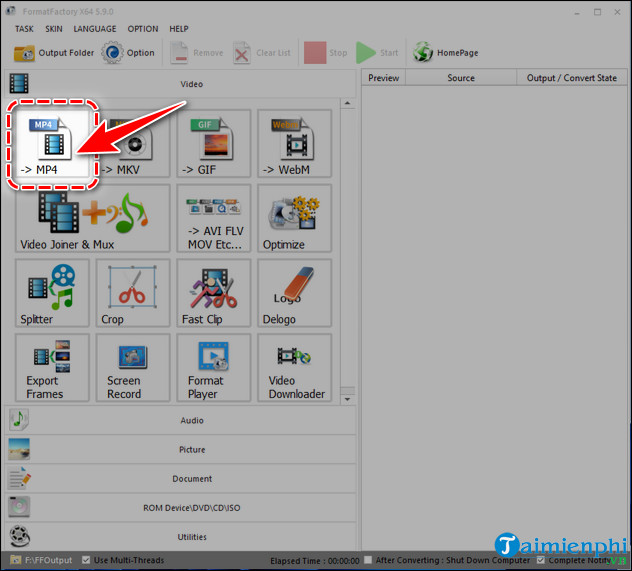
Bước 3: Tiếp theo bạn chọn Output Setting góc trên cùng bên phải.
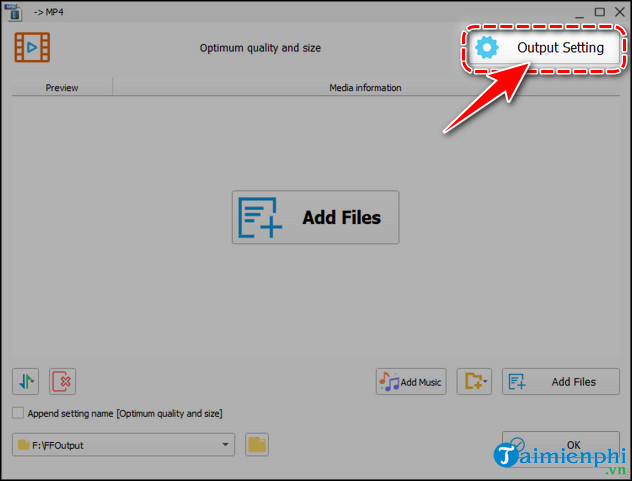
Bước 4: Tại thẻ Video, bạn xây dựng các thông số tại 3 thẻ Video Codec, Bitrate và FPS cụ thể như sau:
– Video Codec: AVC (H264)
– Bitrate: 2400 hoặc 5000
– FPS: Defaults hoặc 29.97
=> Sau đó nhấn OK để tiếp tục.
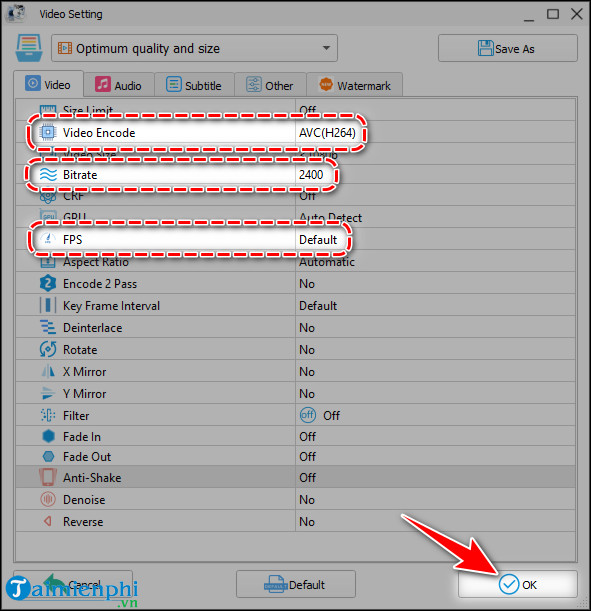
Bước 5: Chọn thư mục lưu file video sau khi giảm dung lượng góc trái màn hình, nhấn Add Files để thêm video.

Bước 6: Bạn chọn video muốn giảm dung lượng bằng Format Factory => nhấn Open.
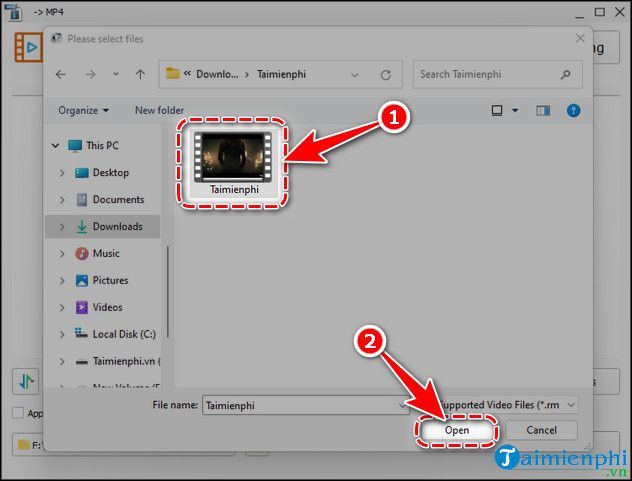
Bước 7: Nhấn OK phía dưới màn hình.
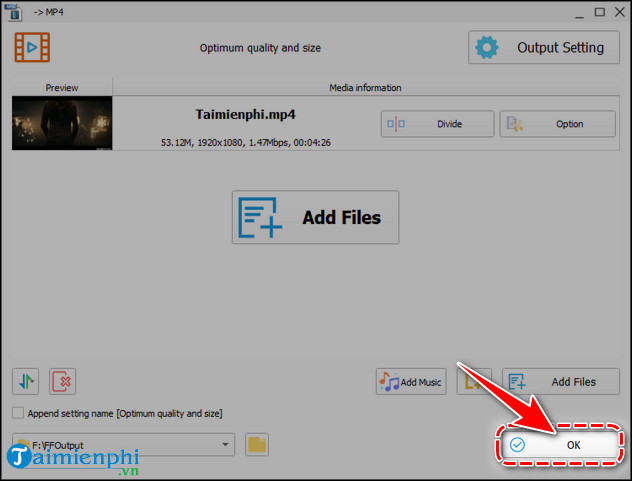
Bước 8: Nhấn Start để bắt đầu quá trình giảm dung lượng video bằng Format Factory.
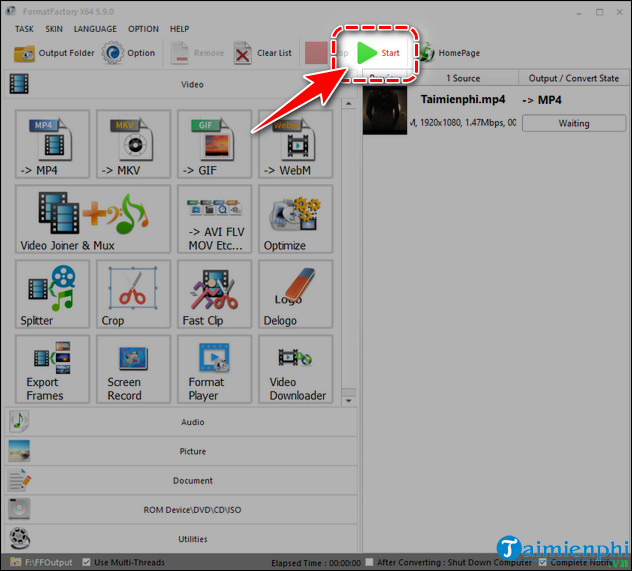
Bước 9: Quà trình này có thể sẽ mất một vài phút. Sau khi xong, trạng thái video chuyển sang Complete, biểu tượng mũi tên xanh là dung lượng video giảm so với video gốc, bạn hãy nhấn vào biểu tượng Play video để xem.
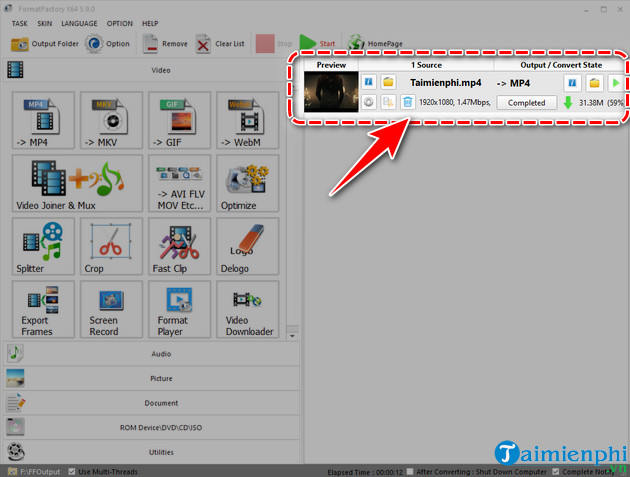
Bạn có thể so sánh thông số của video gốc với video sau khi giảm dung lượng bằng Format Factory, bằng cách nhấn Chuột phải vào từng video chọn Properties. Chất lượng video không hề bị sửa đổi, màu sắc vẫn giữ nguyên như file gốc nhưng dung lượng lại giảm rõ rệt.
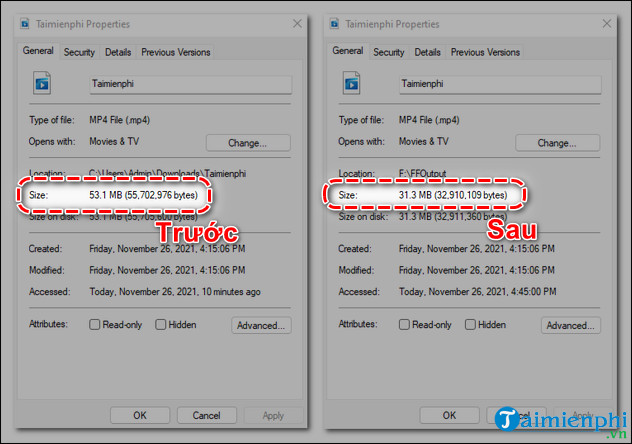
Trên đây là toàn bộ hướng dẫn cách giảm dung lượng video bằng Format Factory, hi vọng chúng sẽ giúp ích cho bạn, để quá trình lưu hoặc gửi phải nhanh chóng hơn. Nếu thấy hay đừng quên Like & Share cho mọi người để họ biết thêm nhiều thủ thuật hay giống như bạn nhé.
Trong các bài viết trước đây, Bảo Tiến Giang đã từng hướng dẫn bạn đọc cách dùng Format Factory tách nhạc ra khởi video, chuyển đổi định dạng video hay ghép nhạc, hôm nay chúng tôi sẽ chỉ bạn cách giảm dung lượng video bằng Format Factory, để bạn có thể chia sẻ hoặc lưu trữ nhẹ nhàng hơn.